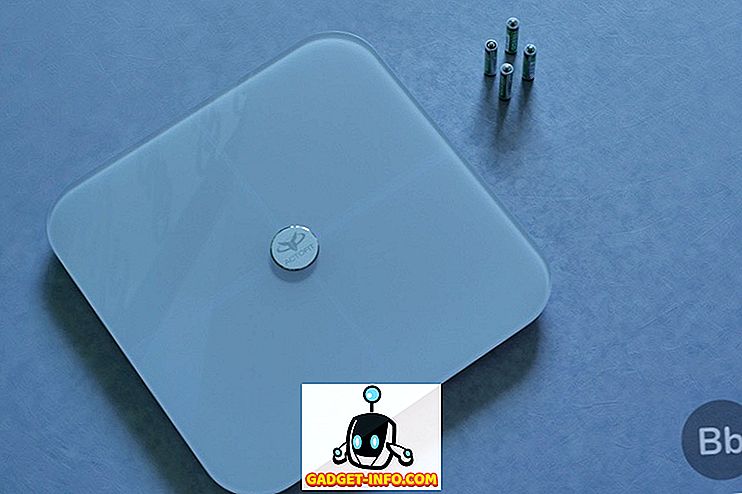गैलेक्सी नोट 8 फ्लैगशिप स्मार्टफोन का एक हिस्सा है, इस पर कोई बहस नहीं होती है। सॉफ्टवेयर सुविधाओं के अपने ढेरों जैसे कि ऐप पेयर, एज पैनल, एज लाइटिंग, नए वायर-फ्रेम आइकन और अधिक के साथ, डिवाइस में अधिकांश एंड्रॉइड डिवाइसों की तुलना में अतिरिक्त हार्डवेयर क्षमताएं भी शामिल हैं। हालांकि नोट 8 की हार्डवेयर क्षमताओं का अनुकरण करना निश्चित रूप से मुश्किल है, आप किसी भी एंड्रॉइड डिवाइस पर काम करने के लिए गैलेक्सी नोट 8 के अधिकांश सॉफ्टवेयर फीचर प्राप्त कर सकते हैं। इसके लिए बस बहुत सारे थर्ड-पार्टी ऐप्स और थोड़ी-सी छेड़छाड़ की ज़रूरत होती है। तो, आइए देखें कि आप गैलेक्सी नोट 8 की तरह महसूस करने के लिए अपने वर्तमान एंड्रॉइड डिवाइस को कैसे बदल सकते हैं।
नोट : मैंने अपने Moto G4 Plus पर Android 7.0 Nougat और Xiaomi Redmi Note 3 में Android 6.0 Marshmallow चलाने वाले निम्नलिखित तरीकों का परीक्षण किया। यह ध्यान रखना महत्वपूर्ण है कि विभाजित-स्क्रीन कार्यक्षमता केवल एंड्रॉइड 7.0 और इसके बाद के संस्करण चलाने वाले उपकरणों पर काम करेगी।
अपने Android डिवाइस पर नोट 8 सुविधाएँ प्राप्त करें
उपयोगकर्ताओं को एंड्रॉइड डिवाइस के लिए चुनने का प्राथमिक कारण कस्टमिज़ेबिलिटी में आसानी है, टो में विकल्पों के ढेर सारे के साथ। आपको अपने Android डिवाइस की कार्यक्षमता और लुक को बढ़ाने के लिए सही टूल की आवश्यकता है। यहां, हम यह देखने जा रहे हैं कि आप अपने डिवाइस को सैमसंग के फ्लैगशिप गैलेक्सी नोट 8 के करीब कैसे महसूस कर सकते हैं।
1. नोट 8 की तरह गोल स्क्रीन कॉर्नर प्राप्त करें
गैलेक्सी नोट 8 को सौंदर्य की दृष्टि से आकर्षक बनाने वाले प्रमुख डिज़ाइन विकल्पों में से एक डिस्प्ले के घुमावदार किनारे हैं। सैमसंग काफी समय से एज-टू-एज डिस्प्ले के साथ कर रहा है, लेकिन इस डिवाइस के साथ सिर पर कील मारा है। यह सुंदर दिखता है और यहां तक कि आप अपने किसी भी एंड्रॉइड डिवाइस पर गोल कोनों को प्राप्त कर सकते हैं । आपको Google Play Store से गोल कॉर्नर (फ्री, इन-ऐप खरीदारी $ 2.00 से शुरू होता है) इंस्टॉल करना होगा।
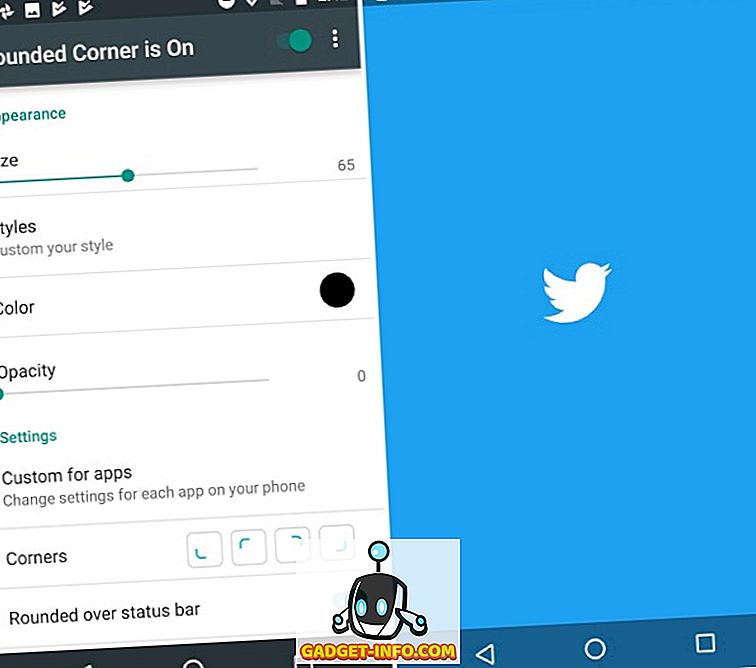
एक बार जब आप एप्लिकेशन इंस्टॉल कर लेते हैं, तो अपने डिवाइस में गोल कोनों को जोड़ने के लिए आवश्यक अनुमतियों को हटा दें। यह आपको अपने डिवाइस पर इंस्टॉल किए गए प्रत्येक ऐप के लिए अधिक दानेदार सेटिंग्स प्रदान करते हुए कोनों के आकार और रंग को सेट करने में सक्षम बनाता है । आप कोनों में नई कस्टम शैलियाँ भी जोड़ सकते हैं, लेकिन इन सबके लिए आपको इन-ऐप खरीदारी के जरिए $ 5 की आवश्यकता होगी।
2. नेविगेशन बार आइकन बदलना
अब जबकि हमने होमस्क्रीन और कोनों को तैयार कर लिया है, तो अंतिम बदलाव जो आपके डिवाइस को गैलेक्सी नोट 8 से मिलता-जुलता है, वह है नेविगेशन बटन। हम कस्टम मोटो बार ऐप (नि: शुल्क, प्रो संस्करण $ 99 पर प्राप्त करें) का उपयोग करके नए वायरफ्रेम आइकन के साथ मेरे मोटो जी 4 प्लस पर स्टॉक आइकन बदल देंगे। इस काम को करने के लिए आपको कुछ काम की आवश्यकता होगी।
- Google Play Store से ऐप डाउनलोड करने के बाद, आप देखेंगे कि ऐप को कार्य करने के लिए 'WRITE_SECURE' सेटिंग्स की आवश्यकता है । आप इस एप्लिकेशन का उपयोग तब तक नहीं कर पाएंगे जब तक आप इसे आवश्यक अनुमति प्रदान नहीं करते।
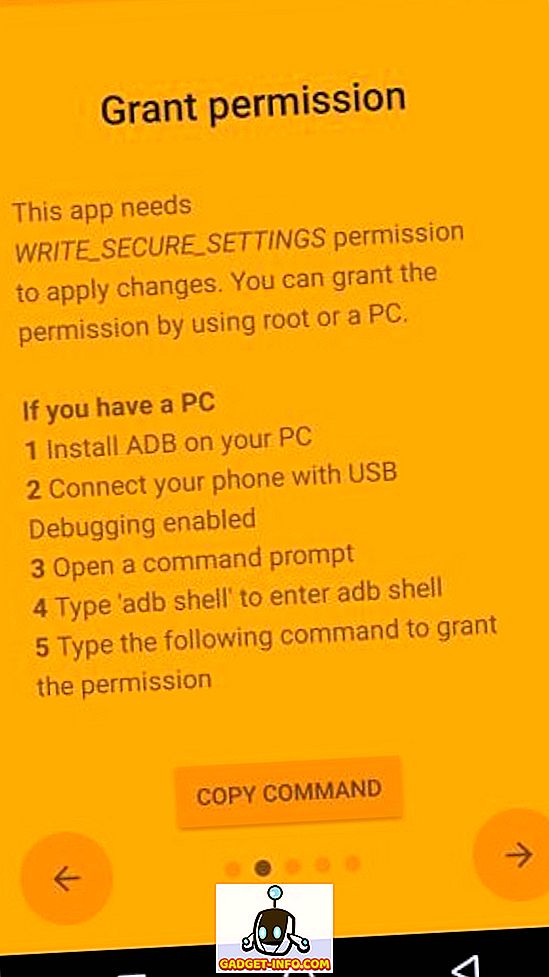
- ऐसा करने के लिए, अपने डिवाइस को (USB डिबगिंग सक्रिय के साथ) अपने पीसी / मैक से एडीबी टूल्स पर स्थापित करें। ओपन कमांड प्रॉम्प्ट, " एडब डिवाइसेस " टाइप करके देखें कि आपका डिवाइस पीसी से जुड़ा है या नहीं। फिर " adb शेल " टाइप करें और एंटर दबाएं ।
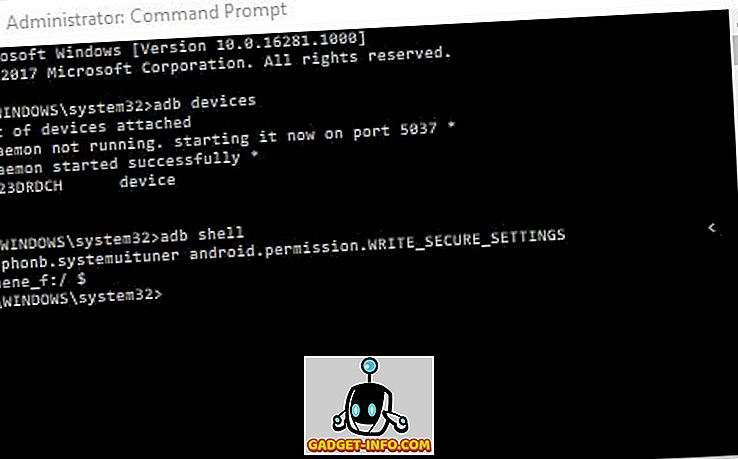
नोट : यदि आप अपने पीसी या मैक पर एडीबी टूल को स्थापित करने के तरीके के बारे में विस्तृत विवरण में रुचि रखते हैं, तो आप इसके बारे में यहीं पढ़ सकते हैं। आपके एंड्रॉइड डिवाइस पर ADB के साथ बहुत सारी शांत चीजें हैं।
- अब, नीचे दिखाए गए कमांड को इनपुट करें और अपने डिवाइस को आवश्यक अनुमतियों के साथ प्रदान करने के लिए " एंटर " दबाएं। आप देखेंगे कि आपके डिवाइस पर " अनुदान अनुमति " स्क्रीन हरे रंग में बदल जाएगी, जिसका अर्थ है कि प्रक्रिया सफल रही।
pm अनुदान xyz.paphonb.systemuituner Android.permission.WRITE_SECURE_SETTINGS
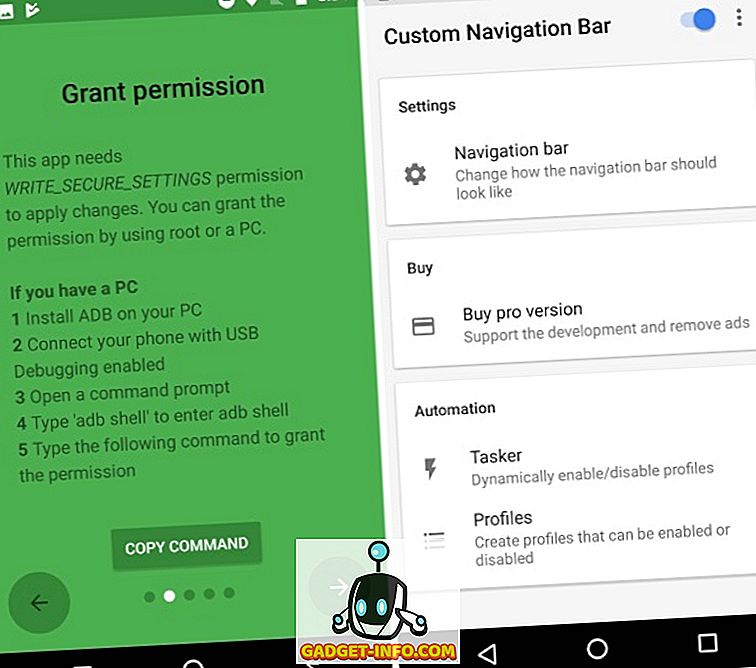
- अब, आप यहां से दो अलग-अलग मार्गों को चुन सकते हैं। आप या तो नोट 8 नेविगेशन आइकन डाउनलोड कर सकते हैं और ऐप में नेविगेशन बार के तहत " एक्सपेरिमेंटल ट्विक्स " विकल्प के माध्यम से खुद को स्थापित कर सकते हैं।
- प्रत्येक नेविगेशन बटन के प्रकार को " कीकोड " के रूप में चुनें और फिर उस आइकन को चुनें जिसे आपने अभी डाउनलोड किया है। एक बार जब आप आइकन अपडेट कर लेंगे तो नेविगेशन बार कैसा दिखेगा:

- इसके अलावा, आप नोट 8 नेविगेशन बार थीम तक तुरंत पहुंचने के लिए $ 2.99 में " प्रो " संस्करण खरीद सकते हैं, जैसा कि नीचे देखा गया है।
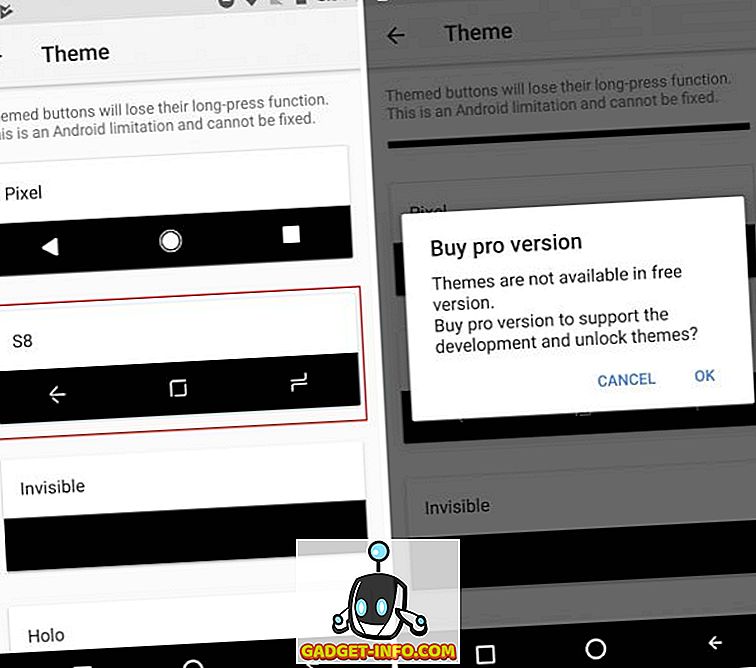
नोट : यह विधि एंड्रॉइड डिवाइस पर भौतिक नेविगेशन बटन (जो स्पष्ट होना चाहिए) के साथ काम नहीं करेगी। लेकिन, आप एक ही नाम के ऐप को डाउनलोड करके और अपने डिवाइस पर भौतिक बटन अक्षम करके नोट 8 नेविगेशन बार प्राप्त कर सकते हैं।
3. नोट 8 होमस्क्रीन सेट करना
अब जब हमने छोटे बदलावों को पूरा कर लिया है, तो हम डिवाइस के सबसे महत्वपूर्ण भाग पर जाते हैं, अर्थात स्पष्ट रूप से होम स्क्रीन। इसलिए, हम गैलेक्सी नोट 8 से मेल खाते हुए लुक को कस्टमाइज़ करके शुरू करेंगे, अतिरिक्त सॉफ्टवेयर फंक्शनलिटीज पर जाने से पहले, जो आपके फ्लैगशिप डिवाइस के साथ पेश की गई है।
- यदि आप एंड्रॉइड का उपयोग लंबे समय से कर रहे हैं, तो आप जानते हैं कि यह वह हिस्सा है जहां मैं आपको अपने डिवाइस पर एक कस्टम लॉन्चर स्थापित करने के लिए बताऊंगा। मैं व्यक्तिगत रूप से नोवा लॉन्चर को प्राथमिकता देता हूं (फ्री, $ 4.99 में प्राइम संस्करण को अनलॉक करें) अनुकूलन विकल्पों की एक बहुतायत के लिए।
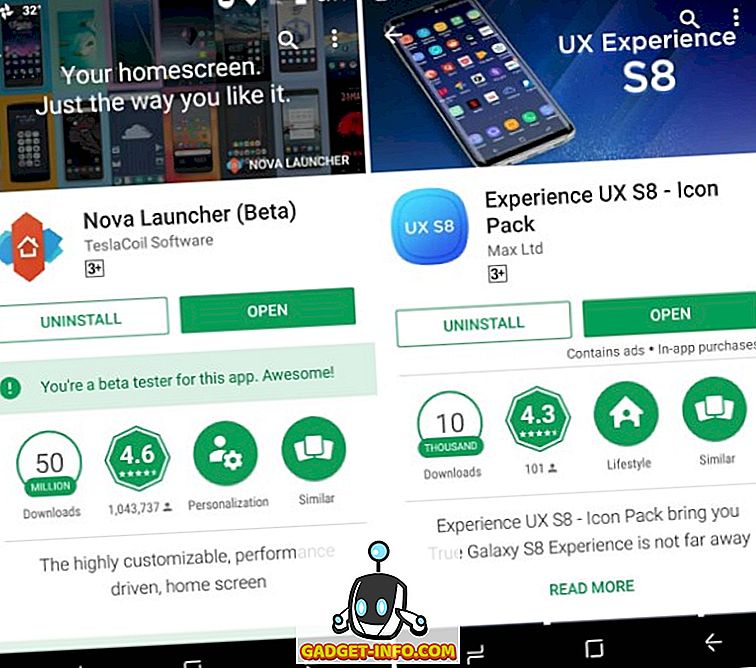
- नोट 8 की तरह होमस्क्रीन बनाने में हमारा पहला कदम तीसरे पक्ष के आइकन पैक की मदद से आइकन बदलना है। मैंने एक्सपीरियंस UX S8 आइकन पैक (फ्री, इन-ऐप खरीदारी $ 0.99 से शुरू होता है) को चुना है, जो गैलेक्सी नोट 8 के समान है और इसमें 600 से अधिक आइकन शामिल हैं। यह मेरे होम स्क्रीन को इस तरह बनाता है:
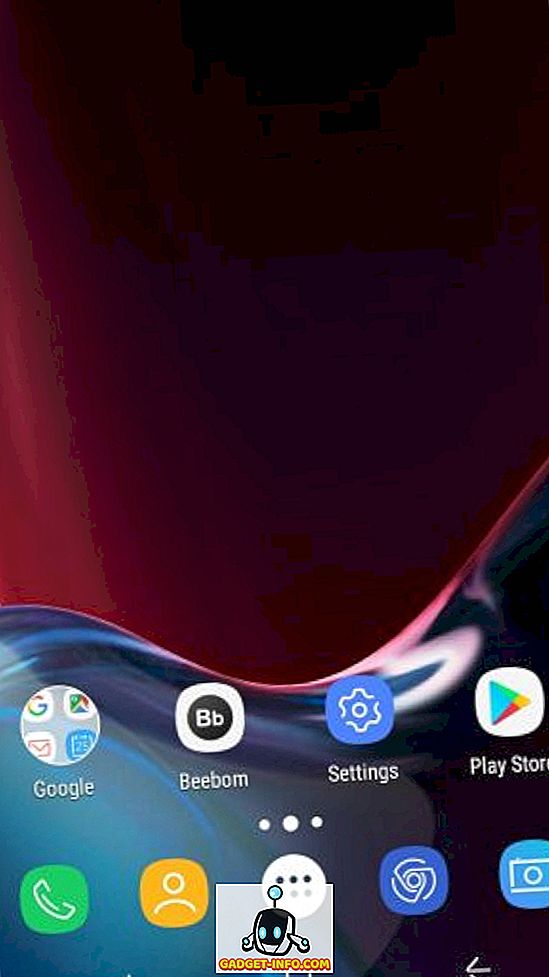
नोट : आप अपनी पसंद के किसी भी नोट 8 आइकन पैक का चयन कर सकते हैं, लेकिन मैंने इसे एक के रूप में चुना है क्योंकि इसमें न केवल गैलेक्सी एस 8 / नोट 8 आइकन शामिल हैं, बल्कि यह पुन: डिज़ाइन की गई खोज और मौसम विजेट भी लाता है।
- अब यह हमें स्क्रीन के निचले भाग में स्थित ऐप ड्रॉअर और डॉक के अनुकूलन की ओर ले जाता है। नोवा सेटिंग्स> ऐप और विजेट ड्रॉअर पर नेविगेट करें ऐप ड्रॉअर की सुंदरता को बदलने और " ओपन करने के लिए स्वाइप" विकल्प को सक्रिय करें। गैलेक्सी नोट 8 डॉक से मिलान करने के लिए आपको " स्वाइप इंडिकेटर " को भी हटाना होगा।
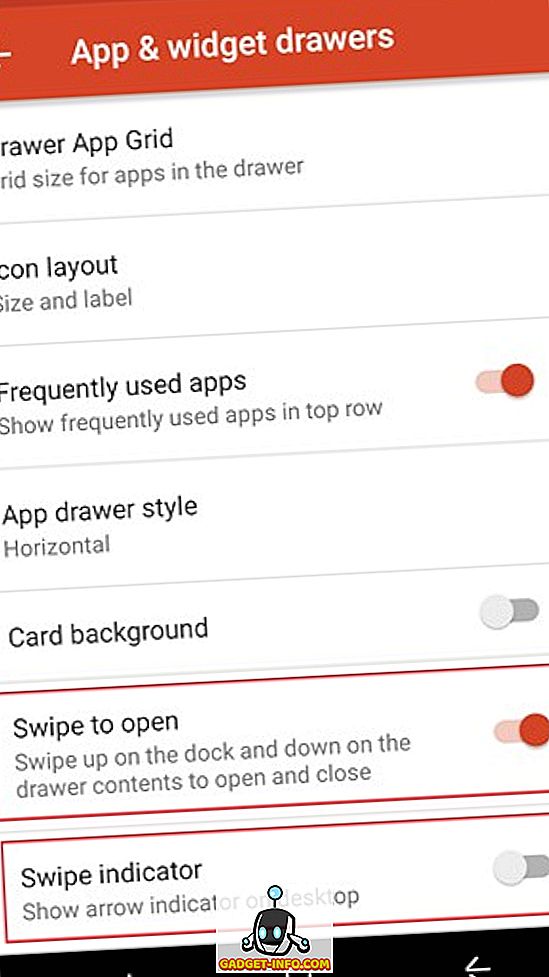
- अब आपको अपने होमस्क्रीन पर नई खोज और मौसम विजेट जोड़ने के लिए Zooper विजेट प्रो (भुगतान, $ 2.99) स्थापित करने की आवश्यकता है। यदि हमारे आइकन पैक में पहले से ही आवश्यक जोपर विजेट शामिल नहीं हैं, तो हमें ट्राइडेंट जैसे एक विजेट ऐप की भी आवश्यकता होगी।
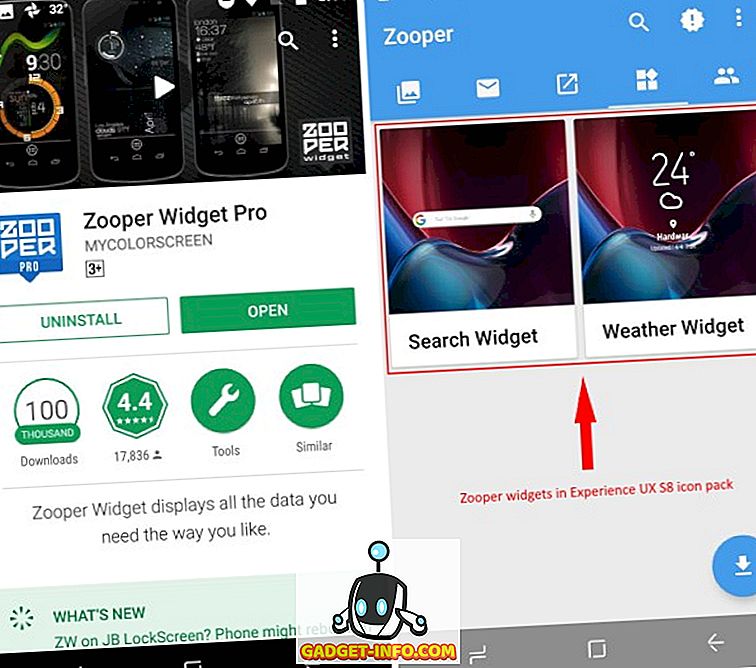
- अब आप होम स्क्रीन पर दो आवश्यक विजेट्स जोपर के माध्यम से रख सकते हैं, जो आपको अपनी आवश्यकताओं के अनुसार समान रूप से संपादित करने की स्वतंत्रता देता है। यह विजेट्स को संपादित करने के लिए अनुकूलन विकल्पों का एक काफी मजबूत सेट प्रदान करता है।
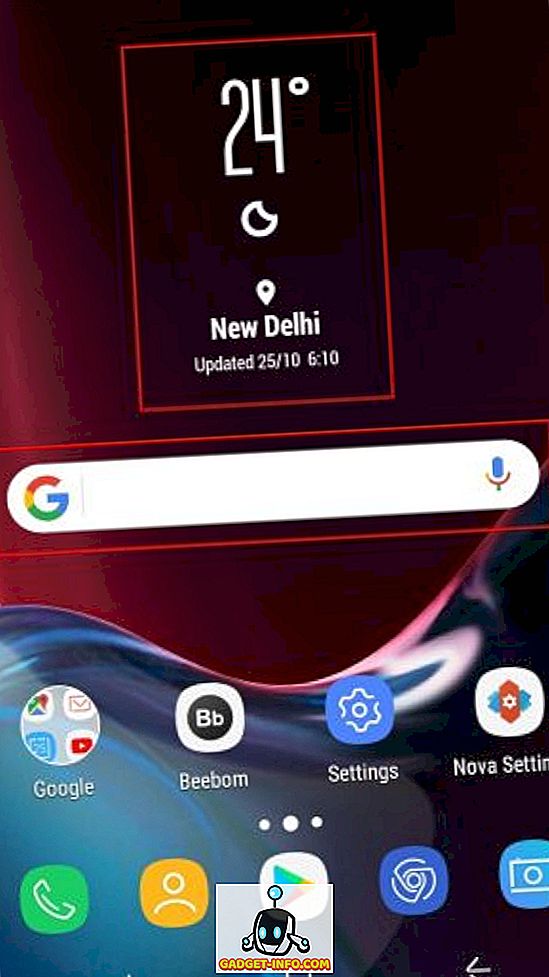
- केवल एक चीज जिसे अब हमें बदलने की आवश्यकता है वह है होमस्क्रीन नोट 8 जैसा दिखने वाला पृष्ठभूमि वॉलपेपर। आधिकारिक वॉलपेपर तक पहुंचने के लिए आपको गैलेक्सी नोट 8 ऐप (फ्री) के लिए वॉलपेपर डाउनलोड करना होगा। यहां बताया गया है कि जब आप कस्टमाइज़ेशन प्रक्रिया से शुरुआत करते हैं, तो आपकी नई होमस्क्रीन की तुलना किस तरह की जा सकती है।
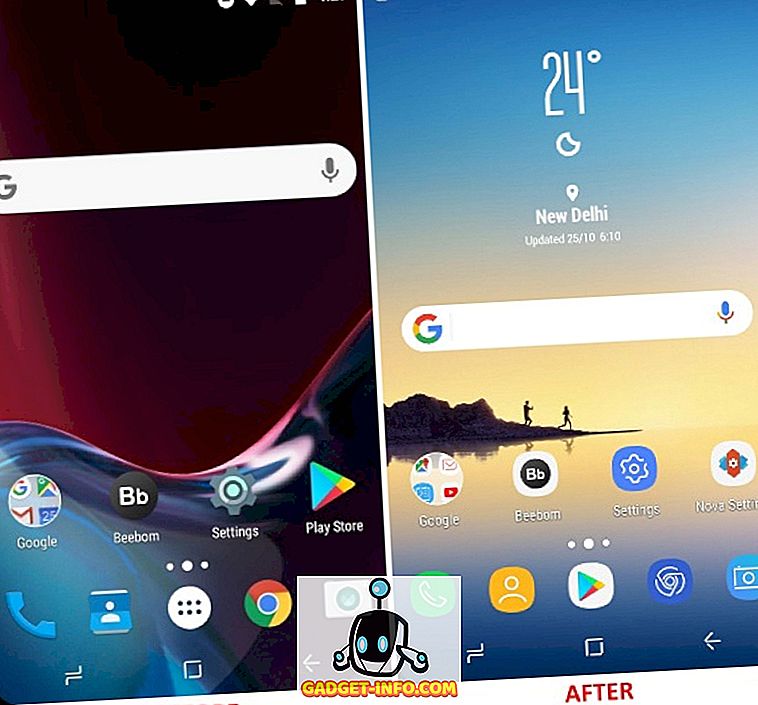
4. ऐप पेयर फीचर का अनुकरण
नौगट लॉन्च होने के बाद से स्प्लिट स्क्रीन में दो ऐप खोलकर हमने मल्टीटास्क की कार्यक्षमता हासिल की है, लेकिन सैमसंग ने नोट 8 पर ऐप पेयर के साथ काम को आसान बनाने के लिए एक कदम आगे बढ़ाया है। कोरियाई दिग्गज अपनी विशाल स्क्रीन का लाभ उठाकर लाभ उठा रहे हैं आप एक शॉर्टकट है जो दो एप्स को लुभा सकते हैं, आप एक साथ स्प्लिट स्क्रीन में ओपन करना चाहते हैं। आपको बस ' ऐप पेयर ' आइकन पर टैप करना होगा और आपके द्वारा चुने गए दो ऐप उसी समय आपके मोबाइल स्क्रीन पर खुल जाएंगे।
उदाहरण के लिए, आप यात्रा के दौरान दिशाओं का ध्यान रखते हुए मनोरंजन के लिए YouTube और Google मानचित्र खोलना चुन सकते हैं। यह आपके डिवाइस पर कई विंडो खोलने में आसान बनाकर प्रक्रिया को सरल बनाता है, नूगाट या ओरेओ चला रहा है। यह एंड्रॉइड के पुराने फ्लेवर्स के साथ काम नहीं करेगा।
हम इस मल्टीटास्किंग फीचर को स्प्लिट-स्क्रीन क्रिएटर (फ्री, अनलॉक प्रो संस्करण $ 0.99 पर) की मदद से तैयार करेंगे। एक बार जब आप एक्सेसिबिलिटी सेवाओं के लिए ऐप एक्सेस प्रदान करते हैं, तो आप आगे बढ़ सकते हैं और अपने स्वयं के ऐप जोड़े बना सकते हैं । App Pair बनाने की विधि इस प्रकार है:
- यदि आप नोवा लॉन्चर, मेरे रूप में उपयोग कर रहे हैं, तो विजेट मेनू खोलने के लिए मुख्य होमस्क्रीन पर एक खाली जगह पर लंबे समय तक दबाएं। यहाँ, नीचे स्क्रॉल करें और इसे होमस्क्रीन पर रखने के लिए ' न्यू स्प्लिट-स्क्रीन ' शॉर्टकट विकल्प दबाएँ।
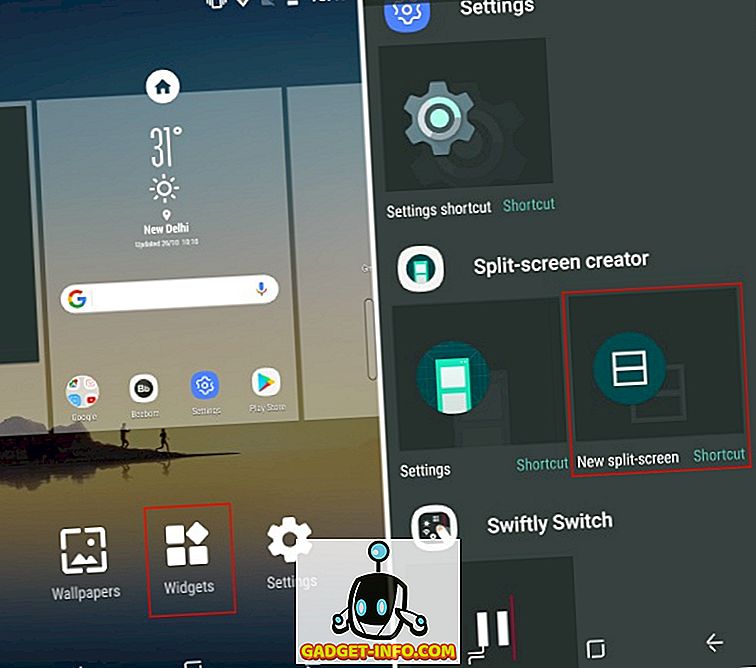
- यह विजेट तब एक शॉर्टकट निर्माण विंडो खोलेगा, जहाँ आप एक ही समय में विभाजित-स्क्रीन में खुलने वाले ऐप्स और शॉर्टकट चुन सकते हैं। जैसा कि आप नीचे संलग्न स्क्रीनशॉट में देख सकते हैं, मैंने पहले उद्धृत किए गए उदाहरण के अनुसार YouTube और Google मैप्स को चुना है। जोड़ी और लेबल नाम से संतुष्ट होने के बाद 'क्रिएट' को हिट करें ।
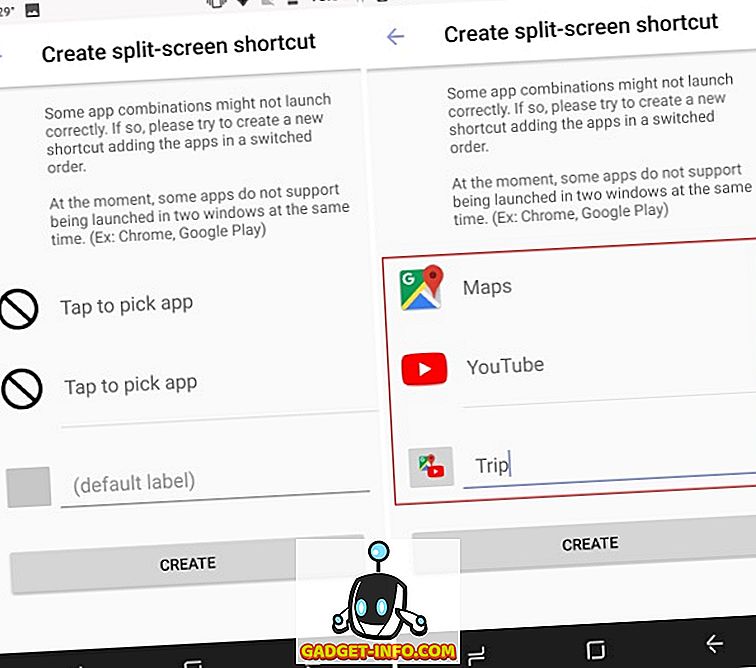
- अब, आप देखेंगे कि स्प्लिट-स्क्रीन विजेट आइकन को एक नए आइकन से बदल दिया गया है जिसमें आपके द्वारा चुने गए दो ऐप का संयोजन शामिल है। यह 'ऐप पेयर' जैसा दिखता है जो गैलेक्सी नोट 8 पर बनाया जा सकता है।
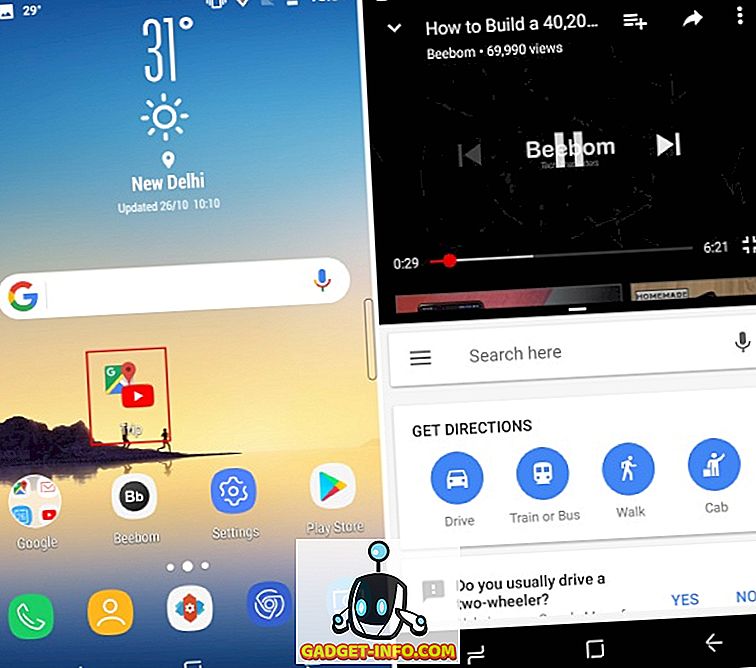
- एक ही समय में विभाजित स्क्रीन मोड में YouTube और Google मानचित्र दोनों को खोलने के लिए कॉम्बो आइकन पर टैप करें। यह ठीक काम करता है, सिवाय कुछ हिचकी के जब आपको स्प्लिट-स्क्रीन मोड से बाहर निकलने और मेमोरी को काम करने के लिए खाली करने की आवश्यकता हो सकती है।
जबकि स्प्लिट-स्क्रीन निर्माता आपको एप्लिकेशन चुनने और ऐप पेयर का नाम देने की अनुमति देता है, फिर भी आपको विज्ञापनों को समाप्त करने और अतिरिक्त सुविधाओं को अनलॉक करने के लिए " प्रो " संस्करण खरीदने की आवश्यकता है। यह आपको गैलेक्सी नोट 8 से मेल करने के लिए आइकन पैक को बदलने और लॉन्चर से इस ऐप आइकन को छिपाने की भी अनुमति देगा।
5. एज पैनल में ऐप पेयर जोड़ना
गैलेक्सी एस 6 एज के लॉन्च के बाद से सैमसंग के फ्लैगशिप डिवाइसेस में एप्स एज पैनल मौजूद है, इसलिए यह नोट 8 के लिए खास नहीं है। यह डिवाइस की हैंडलिंग को आसान बनाता है, जितना कि यह एक हाथ से आसान होता है। लेकिन, यह हमारे लिए महत्वपूर्ण है क्योंकि मूल डिवाइस पर इस एज पैनल में ऐप पेयर रहते हैं ।
अपने Android उपकरणों में एज पैनल की कार्यक्षमता लाने के लिए, हम फिर से स्प्लिट-स्क्रीन क्रिएटर के डेवलपर्स से मदद लेंगे। उन्होंने दो ऐप जारी किए हैं जो नोट 8 के एज फीचर्स का अनुकरण करने के लिए मिलकर काम करते हैं। हम आपके डिवाइस पर स्वाइप करने योग्य पैनल को एकीकृत करने के लिए उल्का स्वाइप ($ 1.99 पर प्रो संस्करण अनलॉक) नामक एक ऐप का उपयोग करेंगे।
एक बार जब आप ऐप डाउनलोड कर लेते हैं और इसे आवश्यक अनुमति दे देते हैं, तो एज पैनल तुरंत सक्रिय होने वाला है। स्क्रीन के दाहिने किनारे पर एक आयताकार पट्टी दिखाई देती है, जो बाहर की तरफ स्वाइप करने पर एज पैनल को खोलती है। हालाँकि, आपको इस पैनल में ऐप जोड़े को जोड़ने के लिए नीचे दिए गए चरणों का पालन करना होगा:
- Meteor Swipe के पैनल टैब में, आपको एक सक्रिय एज पैनल दिखाई देगा। इस पैनल के निचले भाग में " एडिट " आइकन (पेंसिल) पर टैप करें ताकि नए शॉर्टकट को जोड़ सकें ।
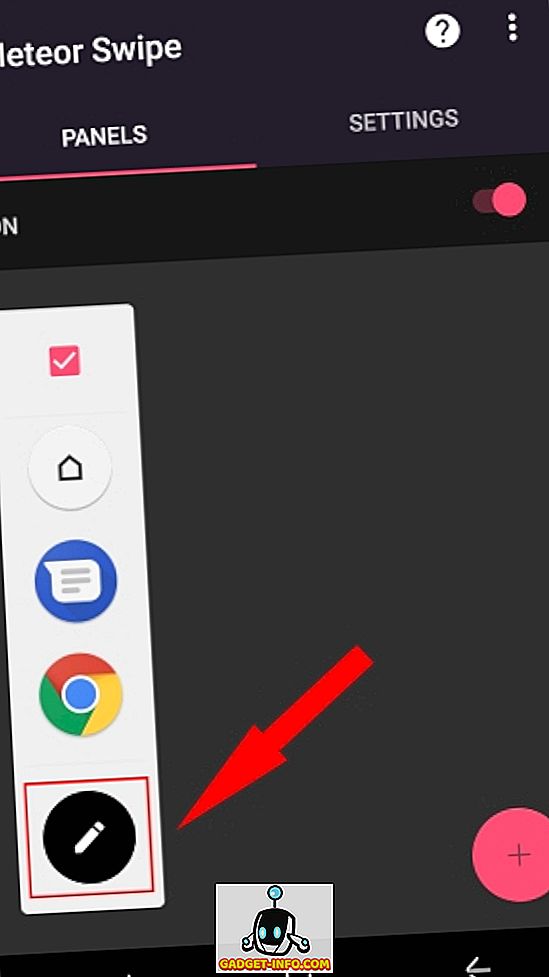
- एक बार जब आप " स्प्लिट-स्क्रीन बनाएँ " शॉर्टकट पर टैप करते हैं, तो इसे एज पैनल में जोड़ा जाएगा और आपको एक परिचित ऐप चयन स्क्रीन के साथ बधाई दी जाएगी। अपनी पसंद की पुष्टि करने के लिए " बनाएं " बटन पर टैप करने से पहले उन ऐप्स को चुनें जिन्हें आप एक साथ खोलना चाहते हैं।
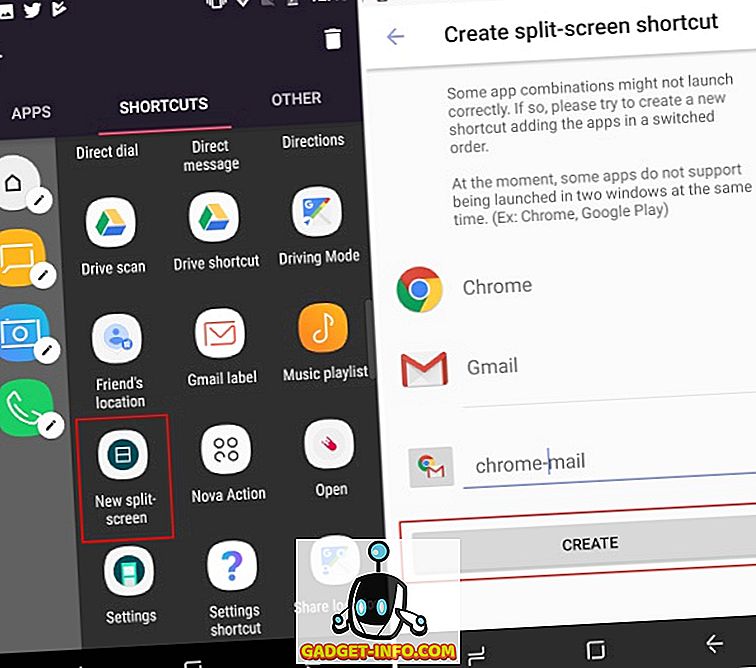
- यहां, होमस्क्रीन पर आपके द्वारा देखे गए संयुक्त "ऐप पेयर" आइकन के बजाय, आपको डिफ़ॉल्ट स्प्लिट-स्क्रीन क्रिएटर आइकन दिखाई देगा। लेकिन, एज पैनल पर प्रत्येक शॉर्टकट के बगल में दिखाई दे रहे " पेंसिल आइकन " पर टैप करके इसे बदला जा सकता है। इसे अपनी पसंद का एक आइकन निर्दिष्ट करने के लिए " परिवर्तन आइकन " विकल्प चुनें।
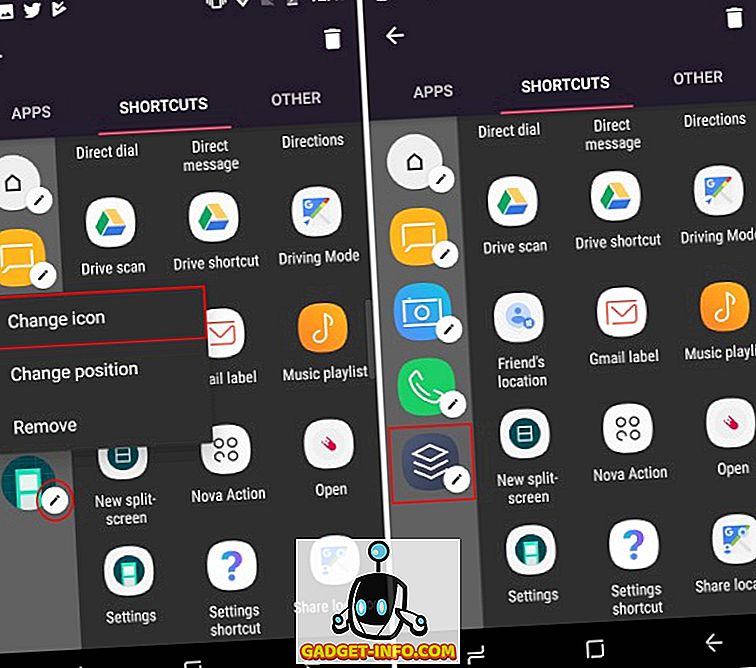
- अब, होम स्क्रीन पर वापस लौटें और एज पैनल को खोलने के लिए स्क्रीन के दाहिने किनारे से स्वाइप करें । ऐप जोड़ी आइकन पर टैप करें जिसे आपने एक ही समय में विभाजित-स्क्रीन में दो ऐप खोलने के लिए बनाया है।
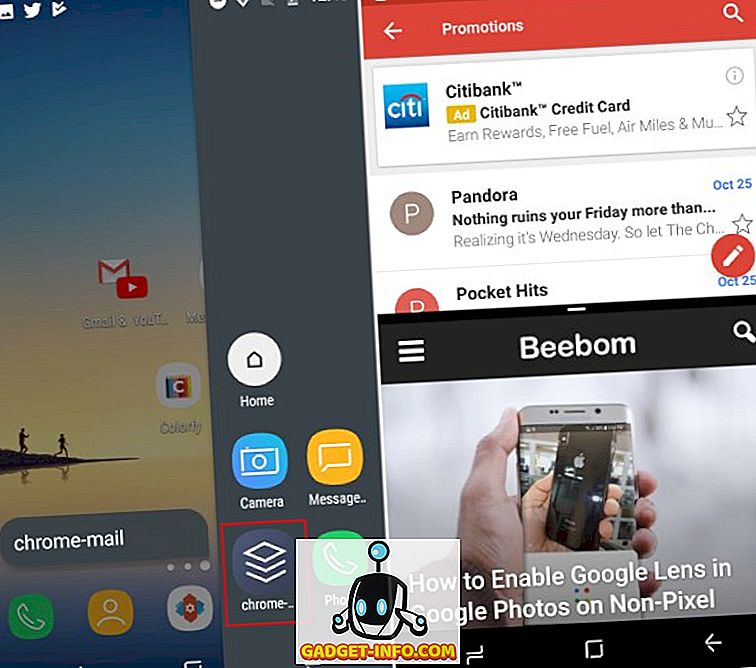
आप केवल एक ही एज पैनल बनाने के लिए नि: शुल्क संस्करण का उपयोग कर सकते हैं, सीमित कार्यों और ऐप शॉर्टकट के साथ। यह आपको ट्रिगर लोकेशन, थीम, नोटिफिकेशन प्लगइन्स, और बहुत कुछ करने की अनुमति देता है। लेकिन, आप असीमित संख्या में शॉर्टकट के साथ अनंत पैनल बनाने के लिए "प्रो" संस्करण को अनलॉक कर सकते हैं। यह एक फ्लोटिंग विजेट को भी अनलॉक करता है जो एज पैनल को खोलने के बिना अपडेट दिखाता है।
6. ऑलवेज-ऑन डिस्प्ले के साथ नोटिफिकेशन का ध्यान रखें
ऑलवेज-ऑन डिस्प्ले अभी तक एक अन्य विशेषता है जो गैलेक्सी नोट 8 के लिए अनन्य नहीं है, लेकिन डिवाइस को अनलॉक किए बिना समय और सूचनाओं को ट्रैक करने के लिए काम में आती है। लेकिन, इस बुनियादी कार्यक्षमता को नोट 8 पर भी अपग्रेड किया गया है, जो अब आपको S पेन की मदद से सीधे लॉक स्क्रीन पर नोट्स / मेमो लेने की अनुमति देता है।
हालांकि कोई भी थर्ड पार्टी ऐप ऑलवेज-ऑन डिस्प्ले की सहजता को प्राप्त नहीं कर सकता है, लेकिन एक मजबूत प्रतियोगी है जो करीब आता है। हम ऑलवेज ऑन AMOLED (फ्री, इन-ऐप खरीदारी $ 0.99 से शुरू करते हैं) नामक एक ऐप इंस्टॉल करेंगे जो असाधारण रूप से अच्छी तरह से प्रदर्शित AMOLED काम करता है लेकिन एलसीडी वाले के साथ इतना बढ़िया नहीं है। ऐप एक ऑल-कैप " बीटा " टैग ले जाता है, लेकिन आपको इसके बारे में चिंता करने की ज़रूरत नहीं है क्योंकि यह ठीक काम करेगा।
ध्यान दें : अत्यधिक बैटरी नाली की संभावना के कारण, एलसीडी पैनल वाले उपकरणों पर इस ऐप का उपयोग करने की अनुशंसा नहीं की जाती है, लेकिन आप चाहें तो अभी भी आगे बढ़ सकते हैं। मैं अपने मोटो जी 4 प्लस पर ऐप चला रहा था और यह पूरी तरह से काम कर रहा था।
- आपके द्वारा हमेशा एएमओएलईडी स्थापित किए जाने के बाद, आपको ऐप को अनुमतियों की मेजबानी प्रदान करनी होगी। एप्लिकेशन को आवश्यक अनुमतियों में से प्रत्येक को अनुदान देने के लिए " अनुमति दें " पर टैप करें । आप प्रत्येक अनुमति बटन के बगल में " प्रश्न चिह्न " आइकन को दबाकर प्रत्येक अनुमति का विवरण पढ़ सकते हैं।
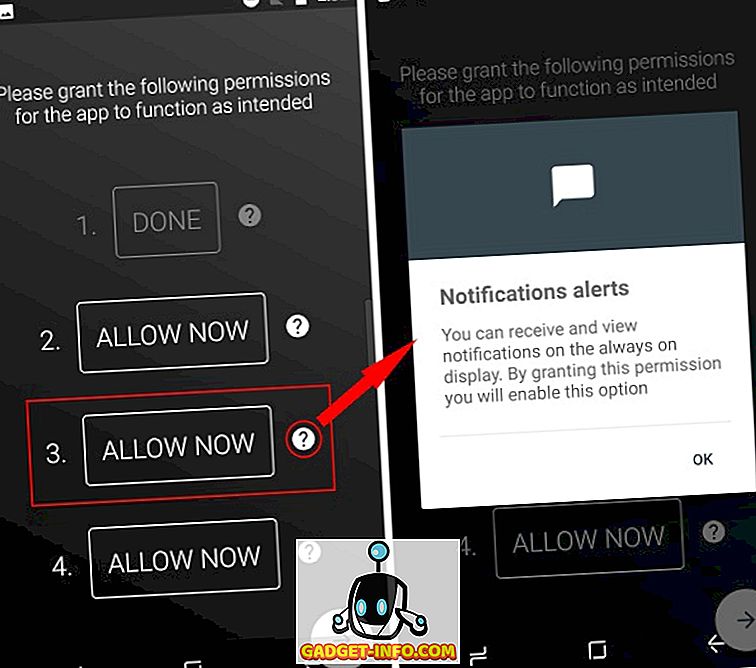
- ऑलवेज-ऑन डिस्प्ले अब सक्रिय हो गया है और आप देख सकते हैं कि नीचे दाईं ओर " प्ले " बटन को टैप करके वही दिखता है। अपने डिवाइस की स्क्रीन को चालू करने के लिए हमेशा डिस्प्ले पर डबल टैप करें ।

- अब, एप्लिकेशन कार्यात्मकताओं के एक मजबूत सेट के साथ आता है। आप सभी नोटों को अनलॉक करके गैलेक्सी नोट 8 पर हमेशा की तरह प्रदर्शित करने के लिए इसे अनुकूलित कर सकते हैं, जिसमें नोट 8 वॉचफेस, वॉलपेपर, मौसम की जानकारी और बहुत कुछ शामिल है। प्रो सुविधाओं को अनलॉक करने के लिए आपको $ 0.99 की लागत आएगी।
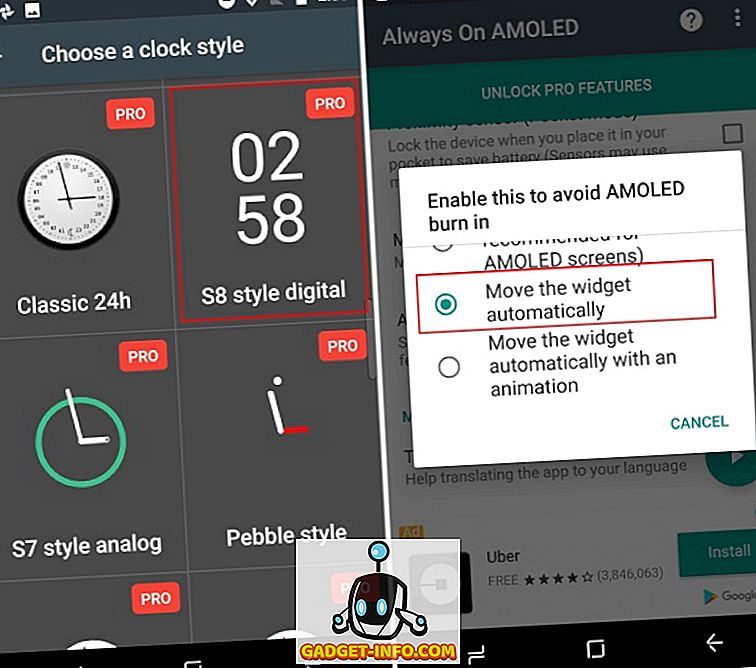
- लेकिन, मैंने दो कारणों की वजह से ऑलवेज ऑन AMOLED के साथ जाने का फैसला किया। एक यह है कि ऐप स्वचालित रूप से स्क्रीन बर्न-इन मुद्दों से बचने के लिए विजेट्स को चारों ओर ले जाता है और इसमें मेमो कार्यक्षमता भी शामिल है । आप लॉकस्क्रीन पर नहीं लिख सकते हैं, लेकिन पूर्व-लिखित नोट को हमेशा प्रदर्शन पर आसानी के साथ दिखाएं।
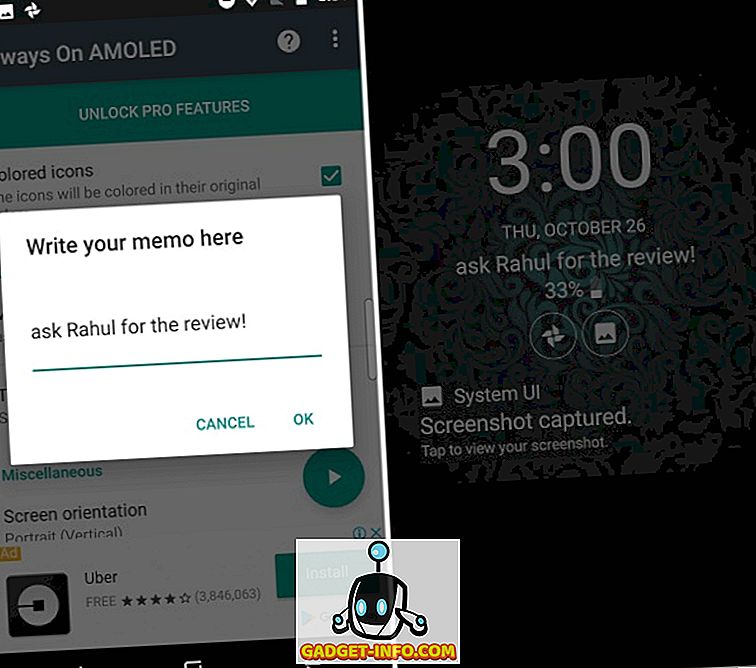
- यह ऐप आपको एज नोट लाइटिंग नामक गैलेक्सी नोट 8 की एक अन्य लोकप्रिय सुविधा भी प्रदान करेगा, जिसमें लॉक स्क्रीन के किनारों को कॉल या सूचना के अंतरंग में दिखाया जाएगा। यह अधिसूचना सेटिंग्स के तहत " एज ग्लो " के रूप में लेबल किया गया है
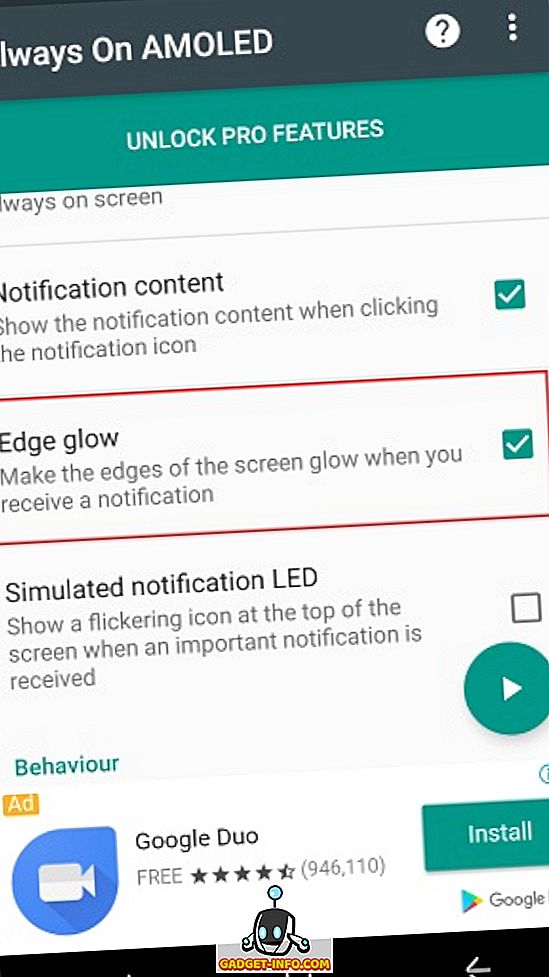
नोट : इस ऐप का परीक्षण करते समय मैंने पाया कि यह ऐप मेरे मोटो जी 4 प्लस की एलसीडी स्क्रीन पर कुछ छवि प्रतिधारण कर रहा है। यह एक प्रमुख मुद्दा नहीं है और पिछली छवियां बहुत लंबे समय तक दिखाई नहीं देती हैं।
7. एक अच्छा और चिकना लेखन स्टाइलस चुनें
जब हमने आपको सॉफ़्टवेयर परिवर्तन का सुझाव दिया है, जो आपके एंड्रॉइड डिवाइसों को गैलेक्सी नोट 8 के समान कार्य करेगा, तो कम से कम कुछ हद तक, लेकिन कई उपयोगकर्ताओं द्वारा डिवाइस को खरीदने का प्रमुख कारण एस पेन स्टाइलस है जो इसके साथ शामिल है। आप किसी भी समय एस पेन को बाहर निकालने के लिए क्लिक कर सकते हैं और कुछ विशेष सुविधाओं का उपयोग कर सकते हैं। इस प्रकार, यदि आप अपने अनुकूलन अनुभव में जोड़ना चाह रहे हैं, तो यहां तीन स्टाइलस सिफारिशें दी गई हैं:
Adonit Snap ब्लूटूथ स्टाइलस
हालांकि मैं शारीरिक स्टाइल का बहुत बड़ा प्रशंसक नहीं हूं, क्योंकि हमारे पास उंगलियां हैं, लेकिन एडोनेट स्नैप ने मेरा पूरा ध्यान आकर्षित किया है। यह अविश्वसनीय रूप से पतली स्टाइलस न केवल उबेर-पोर्टेबल है, बल्कि चुंबकीय भी है, जिसका अर्थ है कि आप इसे अपने एंड्रॉइड डिवाइस के धातु से चिपका सकते हैं। क्या यह आसान नहीं है?
Adonit Snap एक 1.9mm Pixelpoint टिप को स्पोर्ट करता है, जो आपको नोट्स लिखने या ज्यादा सटीक तस्वीर खींचने में सक्षम करेगा। स्टाइलस ब्लूटूथ का उपयोग करके आपके फोन से भी जुड़ता है, जिससे आप एक बटन के प्रेस पर चित्र ले सकते हैं । कक्षा में नोट्स अपलोड करने या लिखने के लिए आप पेन का उपयोग कर सकते हैं।

यह स्टाइलस एक चिकना पेंसिल की तरह दिखता है, इसके प्रति मेरे आकर्षण का मुख्य आकर्षण है। यह Android या iOS उपकरणों और माइक्रो USB पर चार्जेबल दोनों के साथ संगत है ।
अमेज़न से खरीदें: ($ 29.99)
सेंसू कलाकार ब्रश और स्टाइलस
Sensu कलाकार ब्रश और स्टाइलस, जैसा कि नाम से पता चलता है, दोहरे उद्देश्यों को पूरा करता है । आप या तो अपने कैपेसिटिव ब्रिसल्स के साथ जीवन की तरह डिजिटल ब्रश का उपयोग कर सकते हैं, अपनी कलात्मक पक्ष को दिखाने के लिए या स्टाइलस के दूसरे छोर पर टोपी को खींचकर रबर स्टाइलस को बेनकाब करने के लिए । इसका उपयोग सरल कार्यों के लिए किया जा सकता है जैसे कि डिवाइस को नेविगेट करना, लिखना या कभी-कभी स्केचिंग करना।

Sensu ब्रश और स्टाइलस, जिसकी कीमत आपको $ 39.99 होगी, को सबसे अच्छा डिजिटल कलाकार पेंट ब्रश और स्टाइलस होने के लिए प्रशंसा मिली है। लेकिन, इस स्टाइलस की सबसे बड़ी कमी यह है कि यह दबाव के प्रति संवेदनशील नहीं है, जो अनुभव में कुछ और गहराई जोड़ सकता है। इसके अलावा, याद रखें कि आप Sensu के डिजिटल ब्रश का उपयोग वास्तविक पेंट के साथ नहीं कर सकते हैं । यह दो खूबसूरत रंगों में उपलब्ध है, मैट ब्लैक और क्रोम।
अमेज़न से खरीदें: ($ 39.99)
मेको 2-इन -1 डिस्क स्टाइलस
हमारी आखिरी सिफारिश मेको से एक डिस्क-स्टाइल सटीक स्टाइलस है। यह एक बहुत छोटी स्पष्ट डिस्क का उपयोग करता है जो आपको स्टाइलस को उस स्थिति में देखने और देखने की अनुमति देता है जहां आप अपनी स्टाइलस टिप को नीचे रखना चाहते हैं। यह तकनीक क्लास के नोटों को नीचे ले जाने या चलते समय स्केचिंग के लिए उपयुक्त बनाती है।

यह स्टाइलस सभी स्पर्श-आधारित उपकरणों के साथ संगत है और स्टाइलस के साथ उपलब्ध किए गए प्रतिस्थापन भागों के होर्ड के लिए धन्यवाद, आपको लंबे समय तक चलेगा। आप किसी भी टूल के बिना इसके किसी भी हिस्से को सेकंड के भीतर बदल सकते हैं ।
अमेज़न से खरीदें: ($ 14.99, 2 स्टाइल का पैक)
जैसा कि आप पहले ही देख चुके होंगे, मैंने आपको तीन अलग-अलग प्रकार के स्टाइलस सुझाए हैं। ऐसा इसलिए है क्योंकि ये उनकी श्रेणियों में से एक हैं और आप अपने काम की प्रकृति के आधार पर अपनी पिक ले सकते हैं। यदि आप विश्वविद्यालय में नोट्स लेने की योजना बनाते हैं, तो मेको या एडोनिट स्टाईली आपकी सबसे अच्छी पिक है, लेकिन दूसरी ओर, कलाकार सेंशु ब्रश पसंद करेंगे।
इसके अलावा, चूंकि आपके पास अपने एंड्रॉइड डिवाइस पर एक स्टाइलस संलग्नक नहीं है, जहां आप स्टाइलस को स्टोर कर सकते हैं, इसलिए मेरा सुझाव है कि आप इसे लापरवाही से न ले जाएं और इसे छोड़ दें। और अगर आपको लगता है कि स्टाइलस के खो जाने की संभावना अधिक है, तो आपको हर समय इसे ट्रैक करने के लिए एक टाइल संलग्न करना चाहिए।
8. अपने डिवाइस पर एक रंग app स्थापित करना
गैलेक्सी नोट 8 के साथ पेश किए गए एस पेन फीचर्स में से एक है, उनका नया कलरिंग बुक ऐप जिसे PENUP के नाम से जाना जाता है। अब आप एस पेन को उसके बाड़े से बाहर निकाल सकते हैं और अपने स्मार्टफोन पर काम से लेकर रंगीन तस्वीरों तक का कुछ समय निकाल सकते हैं । कुछ लोगों ने कहा है कि यह प्रक्रिया बेहद चिकित्सीय है और काम पर एक लंबे दिन के बाद उन्हें खोल देने में मदद करती है।
चूंकि आप अपने एंड्रॉइड डिवाइस पर नोट 8 की विशेषताओं को पोर्ट कर रहे हैं, इसलिए एडल्ट कलरिंग ऐप भी इंस्टॉल करना अच्छा रहेगा। सैमसंग ने प्ले स्टोर में PENUP ऐप (फ्री) उपलब्ध कराया है, जिससे आप इस ऐप को डाउनलोड कर सकते हैं और अपने खाली समय में कलरिंग या ड्राइंग स्केच शुरू कर सकते हैं।
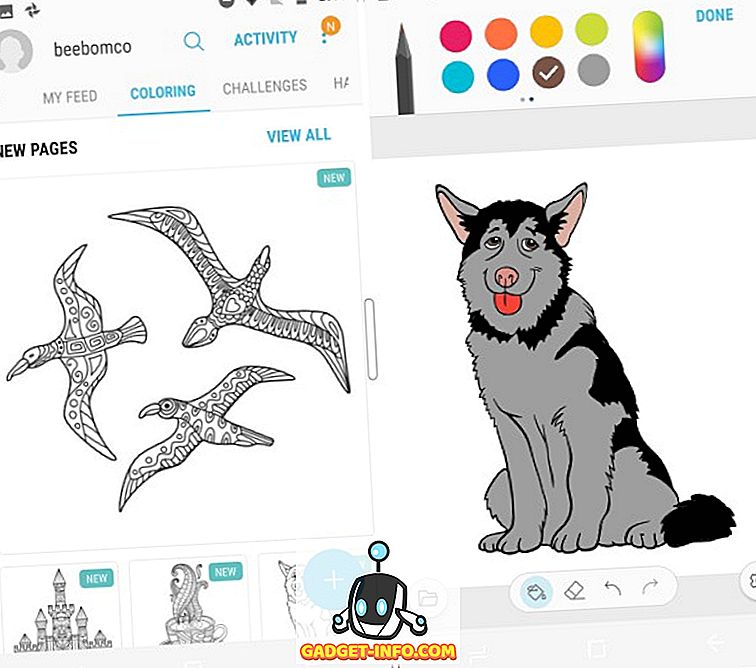
चित्रों को रंगना काफी आसान है, जिसे आपकी उंगली या स्टाइलस का उपयोग करके भरा जा सकता है और इसे एक बार पूरा करने के बाद PENUP समुदाय के साथ साझा करें। ऐप में ब्रश का एक अच्छा संग्रह है, जिसका आकार और अस्पष्टता किसी भी समय समायोजित की जा सकती है। आप अपनी कल्पना के आधार पर तस्वीर को रंग देने के लिए दोहन या स्क्रिबल के बीच चयन कर सकते हैं।
सैमसंग के PENUP पर चित्र संग्रह वर्तमान में काफी सीमित है, इसलिए आप अन्य वयस्क रंग वाले ऐप्स जैसे कि Pigment (फ्री, इन-ऐप खरीदारी $ 1.99 से शुरू) या Colorfy (फ्री, सदस्यता $ 2.99 से शुरू) चुन सकते हैं।
9. यह स्क्रीन लिखने के लिए कभी आसान नहीं रहा
मेरी पसंदीदा एस पेन विशेषताओं में से एक स्क्रीन पर कहीं भी, कुछ भी लिखना शुरू करने की क्षमता है, जब स्टाइलस को उसके बाड़े से खींचा जाता है। इस कार्यक्षमता को स्क्रीन राइट के रूप में जाना जाता है और इसे किसी भी एंड्रॉइड डिवाइस पर आसानी से उपयोग किया जा सकता है। आपको बस एक स्क्रीन का स्क्रीनशॉट चाहिए जिसे आप खींचना चाहते हैं और एक अच्छा फोटो एडिटिंग ऐप या एक ऐसा ऐप जो दोनों कर सकते हैं।
जबकि कई Android निर्माता पहले से ही गैलरी ऐप में संपादन उपकरण शामिल करते हैं, जिससे चित्रों को संपादित करना और स्क्रीनशॉट पर लिखना आसान हो जाता है। लेकिन, अगर आपके डिवाइस में गैलरी ऐप में एडिटिंग टूल्स नहीं हैं, तो आप केवल एक टैप से स्क्रीनशॉट कैप्चर करने के लिए Google Play Store से टचशॉट ऐप (फ्री) डाउनलोड कर सकते हैं।
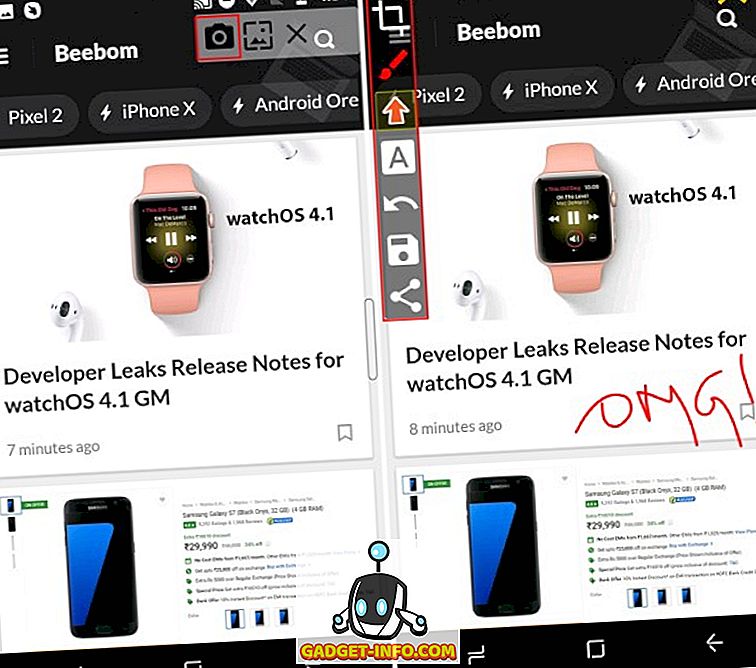
ऊपर संलग्न स्क्रीनशॉट में, आप बाईं ओर की छवि में स्क्रीन के शीर्ष दाईं ओर फ़्लोटिंग "टचशॉट" बार देख सकते हैं। फ्लोटिंग बार पर कैमरा आइकन टैप करने से तुरंत स्क्रीनशॉट ले लिया जाएगा और आपको उसी के साथ पॉप-अप दिखाई देगा। फिर आप संपादन विंडो खोलने के लिए पेंट आइकन पर टैप कर सकते हैं, जो राइट-हैंड-साइड छवि में दिखाया गया है। यह आपको न केवल एक छवि पर स्क्रैबल करने की अनुमति देता है, बल्कि एनोटेट भी करता है और स्टिकर जोड़ता है।
10. ऐप्स को स्विच किए बिना टेक्स्ट का अनुवाद करें
गैलेक्सी नोट 8 भी एक त्वरित अनुवाद सुविधा के साथ शुरू हुआ, जो आपको अनुवाद और खिड़की में परिणाम दिखाने के लिए पाठ के कुछ हिस्सों को टैप और उजागर करने की अनुमति देता है। यदि आप सैमसंग के अनुवाद डेमो से प्रभावित थे, तो आपको पता होना चाहिए कि यह एक पुरानी चाल है और इसे Google Translate के ' टैप टू ट्रांसलेट ' फीचर का उपयोग करके अनुकरण किया जा सकता है। इसे सक्रिय करने के लिए, आपको नीचे वर्णित चरणों का पालन करना होगा:
- जब भी आप पहली बार Google अनुवाद एप्लिकेशन (फ्री) खोलेंगे, तो आपको एक कार्ड दिखाई देगा, जो आपसे ' टैप टू ट्रांसलेट ' सुविधा का दौरा करने के लिए कहेगा । सुविधा को सक्षम करने के लिए ' चालू करें ' पर टैप करें।
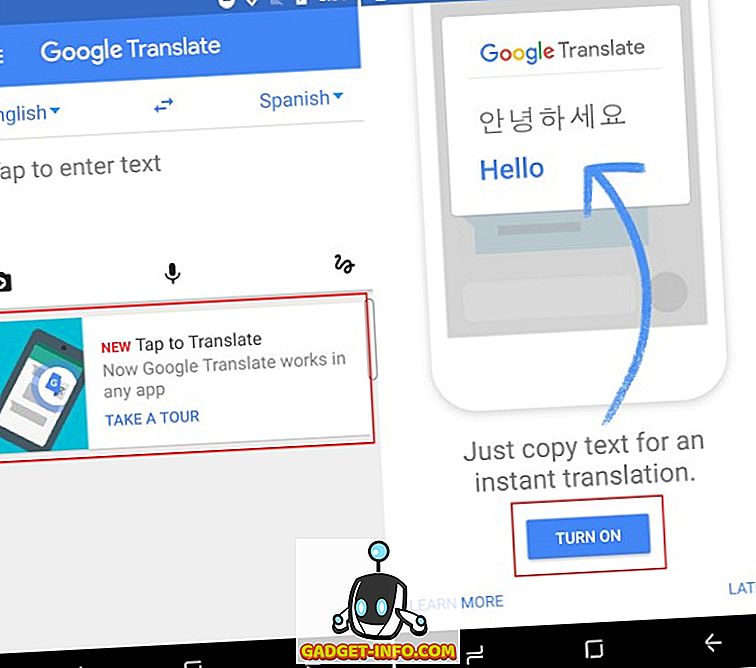
- अब, आप किसी भी ऐप या वेबसाइट को खोल सकते हैं और उस शब्द या वाक्यांश का चयन कर सकते हैं जिसे आप अनुवाद करना चाहते हैं। मैं काफी समय से डेस्पासितो (रीमिक्स) को सुन रहा हूं और शब्द के अर्थ के बारे में सोच रहा हूं। इसलिए, मैं क्रोम में गीत के बोल खोलता हूं और डेस्पासिटो शब्द पर टैप करता हूं, जो अनुवाद विकल्प के साथ एक अस्थायी मेनू खोलता है ।
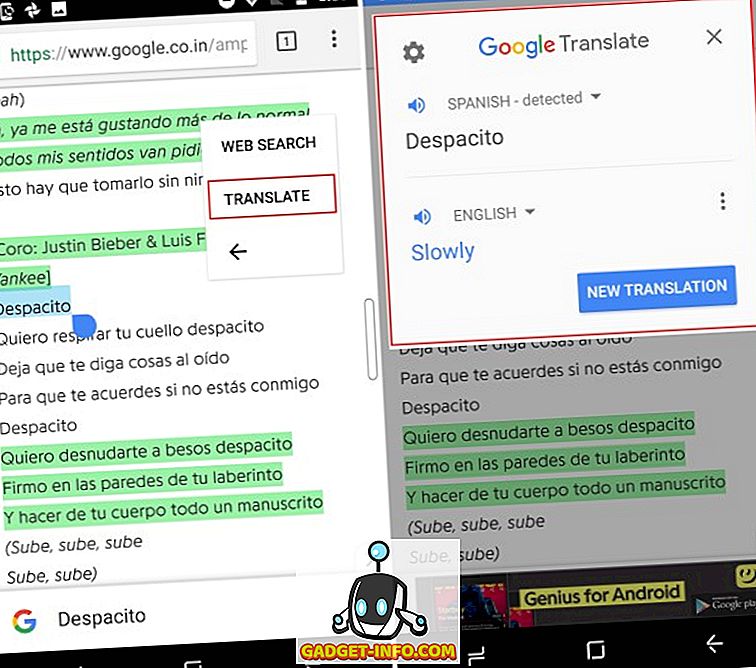
- ' ट्रांसलेट ' और वोइला पर टैप करें, चयनित शब्द (ओं) का अनुवाद स्क्रीन पर एक फ्लोटिंग विंडो में दिखाई देगा । और सबसे अच्छी बात, अनुवाद Google द्वारा संचालित होते हैं।
केवल सैमसंग उपकरणों के लिए
अधिकांश एंड्रॉइड उपयोगकर्ता गैलेक्सी नोट 8 को खरीदने के लिए $ 930 का भुगतान करने की योजना नहीं बना रहे हैं, इसलिए यह स्वाभाविक है कि वे नोट 8 की सुविधा को अपने डिवाइस पर सेट करने के लिए उपरोक्त हैक को अपनाएंगे। सैमसंग डिवाइस के मालिकों के पास पहले से ही OS का लुक और फील हो सकता है, लेकिन उन्हें अपने प्रमुख भाइयों की विशेषताओं की कमी होगी। तो, यहाँ सैमसंग डिवाइस पर नोट 8 की सुविधाएँ प्राप्त करने के तरीके के बारे में कुछ जानकारी दी गई हैं:
गैलेक्सी एस 8 यूजर्स के लिए नोट 8 कस्टम रोम
सैमसंग द्वारा फीचर-पैक गैलेक्सी नोट 8 को एक महीने पहले जारी किया गया था, लेकिन उसने XDA डेवलपर समुदाय को नवीनतम S8 श्रृंखला के लिए नोट 8 के अनौपचारिक पोर्ट को एक साथ रखने से नहीं रोका है।
यह कस्टम रॉम, जो एक बीटा टैग करता है, उसे रेनोवेट आइस नोट 8 कहा जा रहा है। यह एंड्रॉइड 7.1.1 नूगट (गैलेक्सी एस 8 के एंड्रॉइड 7.0 रॉम से एक कदम आगे) पर आधारित है और नोट 8 की अधिकांश सॉफ्टवेयर कार्यक्षमता को साथ लाता है।, एस पेन के साथ संगत सुविधाओं को छोड़कर । इन सुविधाओं तक पहुँचने के लिए आपको अभी भी पूर्वोक्त हैक का सहारा लेना होगा।

हालांकि, यह उजागर करना भी महत्वपूर्ण है कि यह कस्टम ROM नोट 8 की सटीक प्रतिलिपि नहीं है। डेवलपर्स ने नए एंड्रॉइड वेरिएंट पर सैमसंग के विशाल फ्लैगशिप डिवाइस की विशेषताओं को क्रॉस-पोर्ट किया है, जिससे होमस्क्रीन और मौजूदा कार्यों के लिए कुछ ट्विक्स किए गए हैं । ऐप पेयर फीचर को अब मूल रूप से दो ऐप को एक मल्टी विंडो ऐप शॉर्टकट से लिंक करने की अनुमति देकर सुधार किया गया है।
इसके अतिरिक्त, Renovate ROM अनुकूलन करने योग्य AROMA इंस्टॉलर के लिए रास्ता बनाता है, जिसका उपयोग डी-क्लोक करने और अपने S सीरीज डिवाइस से नॉक्स सुरक्षा को हटाने के लिए किया जा सकता है। यह सिस्टमयूआई ट्यूनर और सॉफ्टवेयर में और अधिक जोड़ते समय, बैटरी और डिवाइस के समग्र प्रदर्शन को भी अनुकूलित करता है।
चूंकि रेनोवेट आइस नोट 8 अभी भी बीटा डेवलपमेंट स्टेज में है, इसलिए हम आपको सलाह देंगे कि आप इस ROM को तभी इंस्टॉल करें जब आपको अपने डिवाइस की वारंटी से कोई लेना-देना न हो। आप XDA फ़ोरम पोस्ट के निर्देशों का पूरा सेट यहीं देख सकते हैं।
2. किसी भी सैमसंग डिवाइस पर नोट 8 ऐप्स इंस्टॉल करें
पिछले साल भर में लॉन्च किए गए बजट और मध्य-श्रेणी के सैमसंग डिवाइस अपडेटेड होमस्क्रीन के साथ आते हैं, गैलेक्सी नोट 8 के साथ पहली बार लॉन्च की गई सभी नई सुविधाएँ सैमसंग के सभी उपकरणों से गायब हैं। हालांकि, एक XDA डेवलपर ने कोरियाई दिग्गज द्वारा निर्मित अन्य उपकरणों के लिए नोट 8 एप्लिकेशन और सुविधाओं को पोर्ट करने में कामयाब रहा है।
इस पद्धति का उपयोग करते हुए, आपको केवल एक रूट किए गए सैमसंग डिवाइस पर TWRP का उपयोग करके ज़िप फ़ाइल स्थापित करने की आवश्यकता है। यह गैलरी, ब्राउज़र, घड़ी और अधिक के लिए न केवल अपडेट किए गए ऐप UI को पोर्ट करेगा , बल्कि लाइव मैसेज, एज लाइटिंग और अधिक जैसे प्रमुख नोट 8 फीचर भी होंगे । यह हैक पुराने-जेन नोट डिवाइस वाले उपयोगकर्ताओं के लिए सबसे उपयोगी है क्योंकि वे नई एस पेन सुविधाओं का उपयोग करने में भी सक्षम होंगे। केवल सीमा यह है कि उन्हें अपने उपकरणों पर Android Nougat चलाना चाहिए।
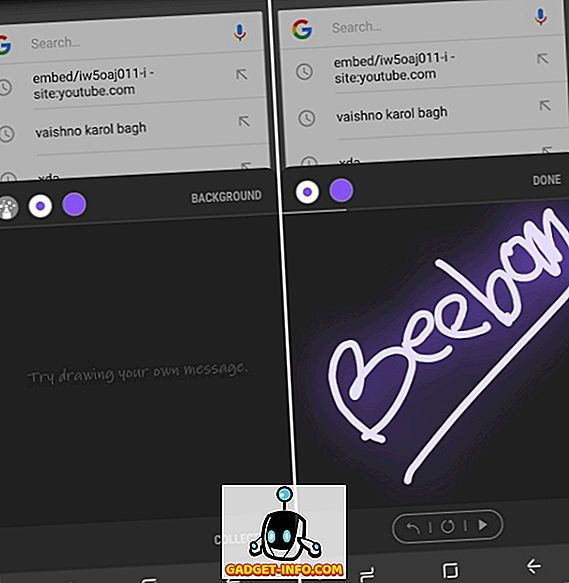
आप गैलेक्सी नोट 8 ऐप को किसी भी सैमसंग डिवाइस पर लाने के लिए पूरी प्रक्रिया का विस्तृत विवरण पढ़ सकते हैं, कम से कम एंड्रॉइड 7.0 नूगट पर चल रहा है, यहां पाया जा सकता है। आपको अपने सैमसंग डिवाइस पर नोट 8 की अधिकांश कार्यक्षमता को पोर्ट करने के लिए बस चरण-दर-चरण प्रक्रिया का पालन करना होगा।
कैसा है अनऑफिशियल 'गैलेक्सी नोट 8' का अनुभव?
मेरे बजट एंड्रॉइड स्मार्टफोन में कुछ विशेष सुविधाओं को जोड़ने की प्रक्रिया एक मजेदार अभी तक थकाऊ अनुभव थी। मैं इस बात से पूरी तरह प्रभावित था कि एकदम नया होमस्क्रीन गैलेक्सी नोट 8 जैसा दिखने वाला कैसे हो गया लेकिन ऑलवेज-ऑन डिस्प्ले जैसे फीचर्स मेरे क्रियान्वयन में कमी साबित हुए। यह एक बड़े पैमाने पर बैटरी खाने वाला था और यहां तक कि मेरे डिवाइस की एलसीडी स्क्रीन पर छवि प्रतिधारण मुद्दे भी थे।
जिस फीचर ने मुझे सबसे ज्यादा प्रभावित किया था, वह एज-पैनल से सिंगल आइकन टैप करके स्प्लिट-स्क्रीन मोड में 'एप्स पेयर' लॉन्च कर रहा था। मैं डिवाइस के साथ अपने खाली समय में अधिक एप्लिकेशन जोड़ी को अनुकूलित और बनाने की योजना बना रहा हूं, जो अब मेरे रंग कौशल को भी देखेगा। अनुभव प्राप्त करने के लिए, अनौपचारिक नोट 8 की विशेषताओं ने ठीक काम किया और मूल से मिलान करने के लिए अधिक ट्विकिंग की आवश्यकता होगी।
हालाँकि, आप आगे बढ़ सकते हैं और इन नोटों का उपयोग करके गैलेक्सी नोट 8 के अनुभव से परिचित हो सकते हैं। क्या आप हमें बता सकते हैं कि क्या आप अपने Android डिवाइस को अनुकूलित करते हैं या यदि हम नीचे दिए गए टिप्पणी अनुभाग में किसी भी प्रमुख विशेषताओं को छोड़ देते हैं।